iphone14操作设置(让你的iPhone14用起来更加丝滑)
到今天为止,相信很多小伙伴的iPhone14系列新机都已经拿到手了。拿到手之后的你是不是迫不及待打开使用?
别急!为了让大家在之后的使用过程中有更好的使用体验,以及最大程度避免隐私泄露的风险等,使用之前一定不能错漏这6个设置。
1.apple ID设置

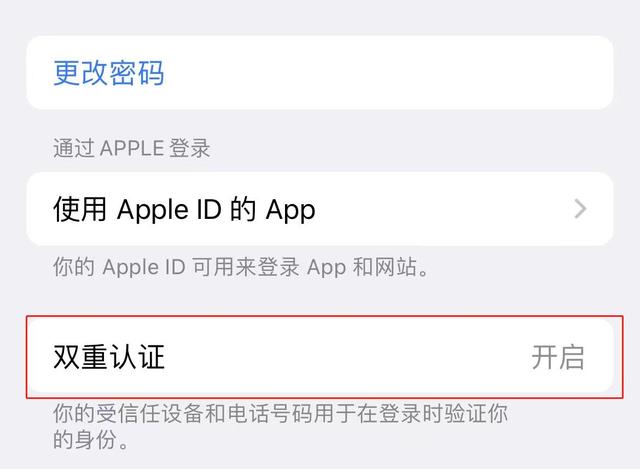
拿到iPhone之后,第一件事自然就是登录自己的apple ID(友情提醒下一定要记得自己的账号以及密码,这边建议是记下来),点击【密码与安全性】,找到【双重认证】之后将其打开,这样子能更好地保护我们的账户和密码,避免被别人登录。

接着返回apple ID,点击【查找】,进入【查找我的iPhone】,开启【查找我的iPhone】和【发送最后的位置】,如果有一天,我是说万一,手机丢了的话,你一定会感谢今天开启了这两个功能的自己。
2.隐私与安全性最新升级发布之后,弹窗的问题一直被大家诟病。每次打开一个软件都会收到“是否允许app进行跟踪”的弹窗申请,只需一招,就能将全部关闭。


在系统设置里面,找到【隐私与安全性】,点击【跟踪】,将【允许app请求跟踪】关闭,返回上一步,下滑找到【分析与改进】,将其关闭。关闭这个可以避免将我们手机使用的隐私数据等被共享到云端。
3.关闭应用通知软件的通知消息是不是占满屏幕,特别是对我有强迫症的人来说,更受不了满屏的小红点。

如果不想通知栏被软件的通知消息占满,可以在【设置-通知】中,下滑找到自己想关闭的应用,将允许通知关闭即可。
像我的话,只保留微信等比较重要软件的通知。
4.电池设置电池问题作为苹果的老毛病,在使用过程中更加需要我们注意一下。出门忘记带充电又担心手机掉电太快,可以一键开启省电模式。

打开【设置-电池】,开启【低电量模式】。大家也可以把这个放在控制中心,下滑就能一键开启。这个设置也很简单,在设置中进入【控制中心】,将低电量模式移动到包含的控制内即可。

另外有多少人习惯睡觉给手机充电的呢?长期下来对电池会造成很大的损害。如果睡觉充电无可避免的话,可以打开【优化电池充电】,这样手机就会在充电至80%的时候自动调整充电计划,降低电池损害程度。
5.相机设置很多人会选择购买iPhone的很大原因就是因为出色的摄像能力,可以直接拿来拍视频。

对视频质量有高需求的朋友可以将录制视频的参数设置成1080p HD/60fps,这样不仅能拍摄高清流畅的视频,又不会占用手机过多的内存空间。
接着点击【保留设置】,将这个页面的3个选项都打开,下次拍视频就不用反复调整参数啦。
6.关闭自动更新睡了一觉起来手机直接黑屏的痛苦谁能懂!经历过手机半夜自己下载更新之后,拿到新机的第一时间就是要关闭这个功能。

还是一样在设置里面找到【通用-软件更新】,将自动更新关闭即可。之后要是想升级系统的朋友们,直接在这个地方手动更新就好。
新机到手先别着急使用,这6个设置,给你带来更好的新机体验~
,免责声明:本文仅代表文章作者的个人观点,与本站无关。其原创性、真实性以及文中陈述文字和内容未经本站证实,对本文以及其中全部或者部分内容文字的真实性、完整性和原创性本站不作任何保证或承诺,请读者仅作参考,并自行核实相关内容。文章投诉邮箱:anhduc.ph@yahoo.com






